
Você já encontrou o A TV da Samsung fica com a tela preta, mas o som ainda funciona.? Isso soa estranho, mas realmente acontece em nossa vida diária. Felizmente, este post cobre uma ampla gama de correções para ajudá-lo a solucionar o problema.
Índice
Antes de mergulhar nessas soluções abaixo, você precisa se lembrar de verificar a condição da tela da sua TV Samsung após tentar cada método e manter suas mãos secas ao tocar nos eletrônicos.
Corrigir 1. Verifique a Conexão do Cabo
Primeiramente, você pode fazer algumas verificações básicas para lidar com a TV Samsung sem imagem, mas com som. Verifique se há conexões soltas ou desgastadas que possam ser sinais de cabos danificados e você pode substituí-los para ver se sua TV Samsung ainda está preta. Além disso, você pode desconectar e reconectar os cabos para garantir conexões seguras.
Reinicie sua TV Samsung
Em seguida, o ciclo de energia dos eletrônicos também é uma boa escolha para restaurar o som da sua TV Samsung, mas sem imagem. Basta desconectar o cabo de alimentação da sua TV por alguns minutos, depois pressione o Botão de energia na TV Samsung Por cerca de 30 segundos. Finalmente, ligue a TV novamente e ligue-a para examinar a condição da tela da sua TV Samsung.
Ajustar o Brilho da TV
Às vezes, configurações acidentais podem fazer com que a TV Samsung fique com a tela preta, mas com som. Tente personalizar Configurações de imagem da TV Samsung Para ajustar as configurações de brilho.
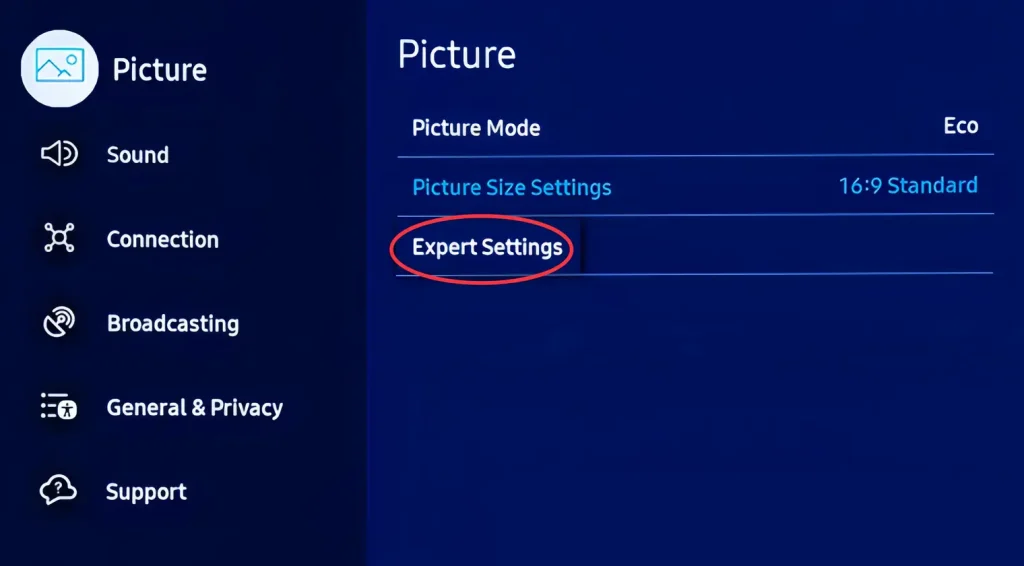
Paso 1. Please provide the text you would like me to process. Configurações > Imagem > Configurações de Especialista.
Paso 2. Escolha o Configurações de Brilho Para ajustar o parâmetro específico na sua TV Samsung. Um intervalo de configuração de 45 a 55 funciona bem na maioria dos casos.
Alguma imagem agora? Se a resposta for não, por favor, vá para a próxima abordagem.
Corrigir 4. Verifique a Entrada na TV Samsung
Durante esta etapa, você precisa usar seu controle remoto para verificar se a fonte de entrada está correta ou não na TV Samsung. Apenas pressione o Entrada or Fonte Pressione o botão no controle remoto para abrir o menu correspondente e escolher a entrada correta. Alternativamente, se você não tiver certeza se o O controle remoto da TV Samsung não está funcionando., use os botões físicos na TV para entrada.

Bonus: Se você A TV Samsung se conecta à rede sem fio, você pode instalar o Aplicativo de controle remoto para TV Samsung Para acessar o menu de entrada da Samsung e aumentar a experiência de visualização no futuro.

Baixar Controle Remoto para TV Samsung
Corrigir 5. Desligue o Temporizador de Suspensão ou as Configurações de Economia de Energia
Ou as configurações padrão fazem com que sua TV Samsung tenha som, mas sem imagem. Você pode verificar isso navegando para Menu > Configurações > Tempo > Temporizador de Sono or Menu > Configurações > Eco-Solução > Desligamento Automático.


Nota: Os passos específicos podem variar dependendo do modelo da sua TV Samsung. Para obter informações mais detalhadas, você pode consultar o manual do usuário para encontrar os passos correspondentes.
Corrigir 6. Atualizar a TV Samsung
Você tem o poder de atualizar sua TV Samsung para resolver o problema de ter som, mas não ter imagem na sua TV Samsung. Versões obsoletas podem ter muitos bugs e falhas, então o problema de "a tela da TV fica preta, mas o som ainda funciona Samsung" pode acontecer.

Para atualizar sua TV Samsung, vá para Menu > Configurações > Atualizar Software/ Aplicar Atualização de Software. Você pode pressionar o botão no seu controle remoto ou tentar o controle remoto virtual Samsung mencionado acima para finalizar as operações de atualização.
Corrigir 7. Redefinir a TV Samsung
Alternativamente, Redefina sua TV Samsung Para solucionar o problema de tela preta com som na sua TV Samsung. Se as configurações atuais ou possíveis problemas deixam a tela escura, então reiniciar é a solução ideal porque todas as suas configurações personalizadas e dados serão apagados completamente.

Vá para o Menu > Configurações > Em geral/Suporte > Reiniciar/Autodiagnóstico > Reiniciar.
Verifique 8. Verifique se as luzes de fundo falharam
Telas que não são OLED-Só tenho uma luz de fundo que pode falhar. Essas luzes fazem com que tudo na sua tela seja visível, então se elas estiverem mortas, a tela preta da sua TV Samsung com som aparecerá.
Você precisa usar uma lanterna brilhante para verificar se há problemas na tela. Se você observar imagens fracamente iluminadas que não são causadas pela sua lanterna, o problema provavelmente está nos backlights. Se você não tiver certeza se a sua lanterna está afetando a TV, aumente o volume e verifique se as imagens na tela mudam em resposta ao som.
Suponha que você descubra que o problema vem da luz de fundo, então você precisa substituir essas tiras de LED. É sugerido que você Entre em contato com o suporte da Samsung. Para assistência, pois consertar o componente sozinho pode anular a garantia.
Linha de fundo
Samsung TV com som, mas sem imagem, como consertar? O guia oferece 8 medidas eficazes, e você pode se referir ao catálogo sucinto para pular para a solução correspondente. Esperamos que você consiga restaurar sua TV Samsung com tela preta, mas som funcionando, e tenha uma melhor experiência de visualização!
Samsung TV Tela Fica Preta, Mas o Som Ainda Funciona - FAQ
P: Por que minha TV Samsung tem som, mas não tem imagem?
As causas comuns são conexões de cabo soltas, configurações de brilho baixo, conexão de fonte de entrada errada, Temporizador de Sono or Economizador de Energia Configuração, versão desatualizada e falha nas luzes de fundo.
P: Como faço para redefinir minha TV Samsung quando a tela está preta?
Você só pode reiniciar suavemente sua TV Samsung quando a tela estiver preta:
Paso 1. Quando a TV estiver ligada, desconecte-a da tomada.
Paso 2. Espere cerca de 30 segundos.
Paso 3. Reconecte a TV na tomada e ligue-a pressionando o Poder botão na TV.








